I messaggi di Instagram non vengono inviati? 7 correzioni da provare
Pubblicato: 2023-03-16Hai problemi a inviare messaggi con l'app Instagram sul tuo iPhone o telefono Android? È probabile che un problema tecnico dell'app stia causando la mancata consegna dei messaggi. Ti mostreremo come risolverlo e altre cause del problema.
Altri motivi per cui non puoi inviare messaggi dal tuo account Instagram includono una connessione Internet inattiva, Instagram inattivo, la cache dell'app Instagram corrotta, la versione dell'app obsoleta e altro ancora.
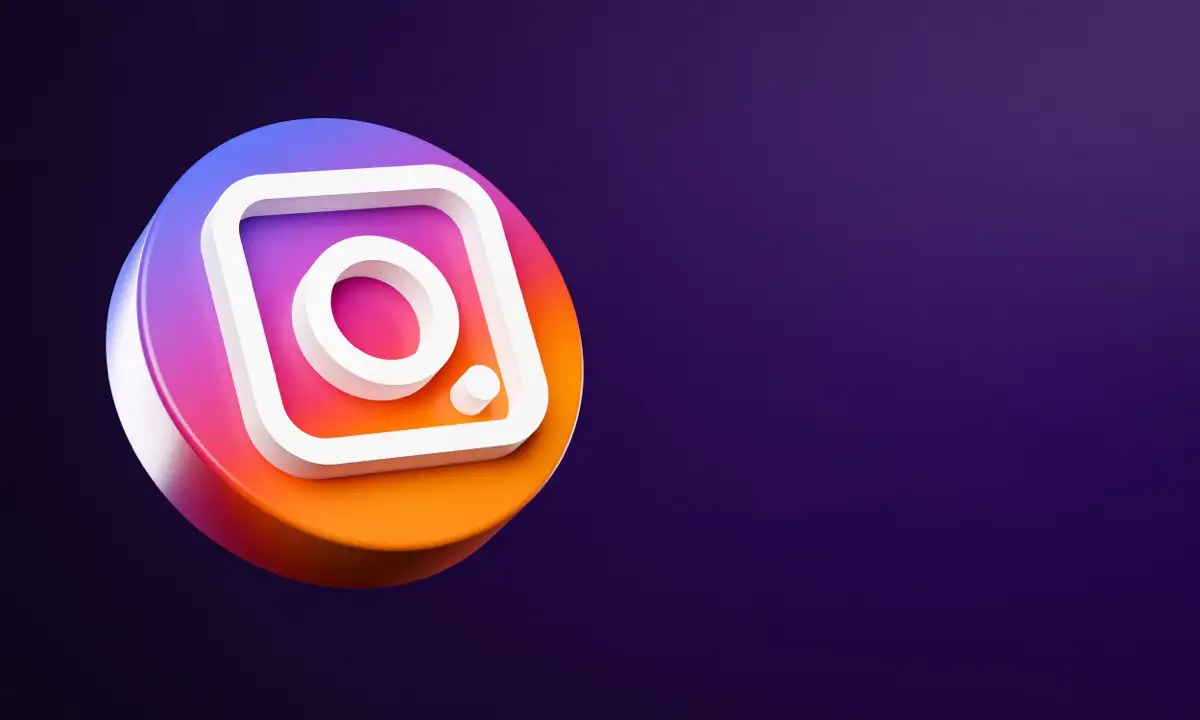
1. Assicurati che Internet funzioni
Uno dei motivi per cui non puoi inviare messaggi con Instagram è che la tua connessione Internet non funziona. Con una connessione inattiva, l'app non può connettersi ai server, non riuscendo a consegnare i tuoi messaggi.
Puoi controllare lo stato della connessione del tuo telefono aprendo il tuo browser Web preferito e avviando un sito. Se il sito non si carica, la tua connessione ha un problema. Dovrai risolvere il problema prima di poter iniziare a inviare messaggi con Instagram.
Puoi provare a risolvere il tuo problema con Internet del telefono o cercare l'aiuto del tuo fornitore di servizi Internet.
2. Controlla se Instagram è inattivo
Un altro motivo per cui non puoi inviare messaggi con Instagram è che la piattaforma non funziona. Come molti altri servizi online, i server di Instagram possono subire un'interruzione, causando l'interruzione del funzionamento di tutte le sue funzionalità.
Puoi verificare se Instagram è effettivamente inattivo utilizzando un sito come Downdetector. Scoprirai se questa piattaforma di social media sta riscontrando problemi su questo sito. Se Instagram è davvero inattivo, dovrai aspettare fino a quando la società non ripristinerà i server.
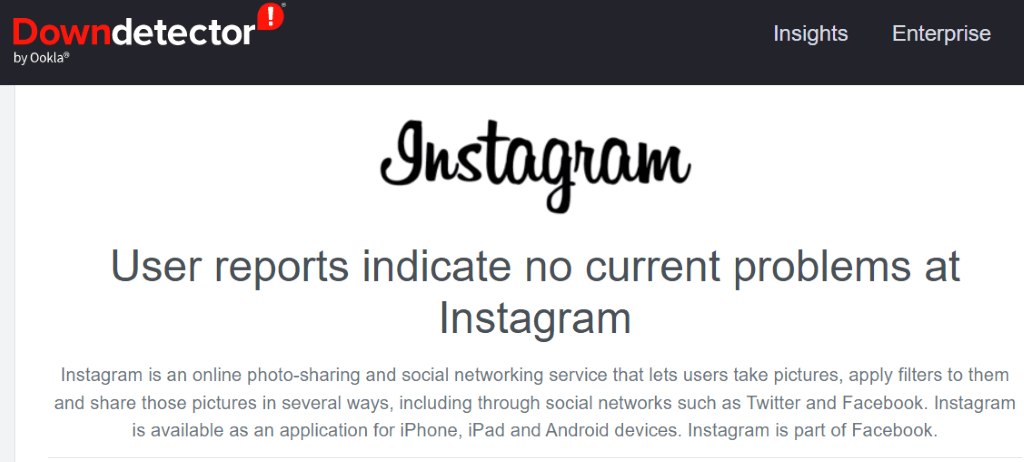
Nel frattempo, puoi utilizzare altre app di messaggistica istantanea per comunicare con i tuoi contatti.
3. Risolvi i problemi relativi ai messaggi di Instagram cancellando la cache
Instagram memorizza i file della cache sul telefono per semplificare l'esperienza di utilizzo dell'app. Questi file a volte si corrompono, rendendo l'app instabile. Questo potrebbe essere il motivo per cui non puoi inviare messaggi con l'app.
Fortunatamente, risolvere i problemi con i file di cache di un'app è facile poiché tutto ciò che devi fare è cancellare i file di cache difettosi. Questa operazione non elimina i tuoi dati nell'app né ti fa perdere altri elementi.
Tieni presente che puoi cancellare i file della cache di un'app solo su dispositivi Android. L'iPhone non ti consente di eliminare i dati della cache di un'app; dovrai disinstallare e reinstallare l'app per farlo.
- Apri Impostazioni sul tuo telefono Android.
- Seleziona App > Gestione app in Impostazioni.
- Scegli Instagram nell'elenco.
- Seleziona Utilizzo spazio di archiviazione .
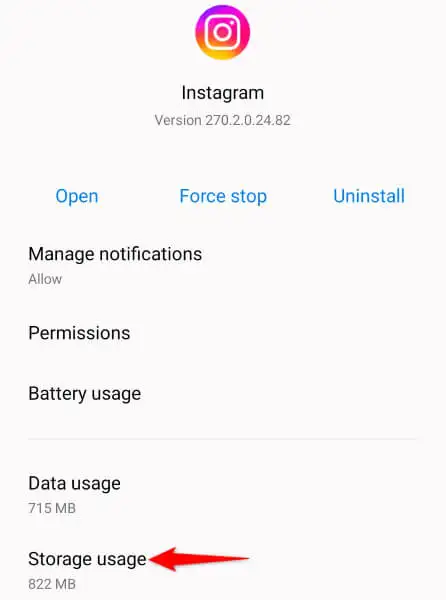
- Tocca Cancella cache per eliminare la cache di Instagram.
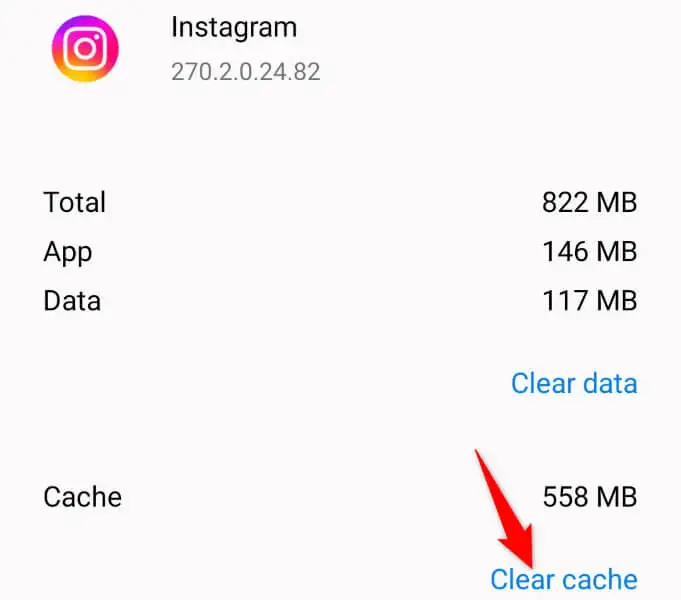
- Avvia l'app di Instagram dal cassetto delle app o dalla schermata iniziale
4. Aggiorna Instagram sul tuo iPhone o telefono Android
A volte, i bug di un'app ti impediscono di utilizzare determinate funzionalità. Non essere in grado di inviare messaggi con Instagram potrebbe essere il risultato di un problema nell'applicazione.
In questo caso, puoi ottenere le ultime correzioni di bug e possibilmente nuove funzionalità aggiornando la tua app all'ultima versione. Ciò ti garantisce un'esperienza il più possibile priva di bug e che puoi goderti le ultime e migliori funzionalità dell'app sul tuo telefono.
Su Android
- Apri Google Play Store sul tuo telefono.
- Trova Instagram .
- Tocca Aggiorna accanto all'app nei risultati di ricerca.
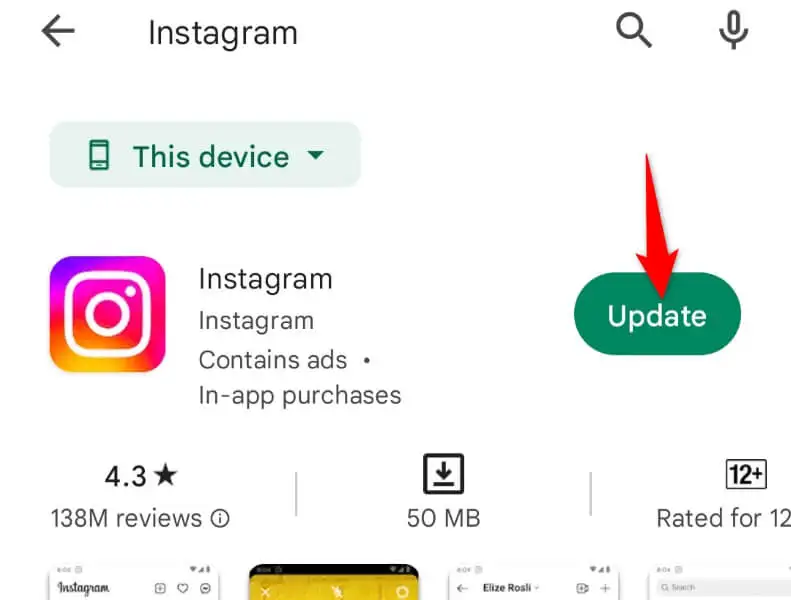
Su iPhone
- Avvia l'App Store sul tuo iPhone.
- Seleziona Aggiornamenti in basso.
- Scegli Aggiorna accanto a Instagram nell'elenco.
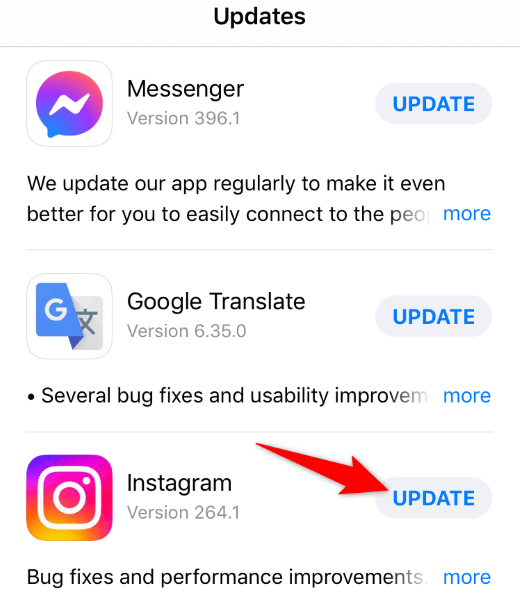
5. Esci e torna al tuo account nell'app Instagram
Se non riesci ancora a inviare messaggi con Instagram, la tua sessione di accesso nell'app potrebbe avere problemi. In questo caso, esci e accedi nuovamente al tuo account nell'app per risolvere il problema.

Avrai bisogno dei dettagli di accesso di Instagram per accedere nuovamente all'account, quindi tieni questi dettagli a portata di mano.
- Avvia Instagram sul tuo telefono.
- Seleziona l'icona del tuo profilo nell'angolo in basso a destra.
- Scegli le tre linee orizzontali nell'angolo in alto a destra e seleziona Impostazioni .
- Scorri verso il basso Impostazioni e tocca Esci .
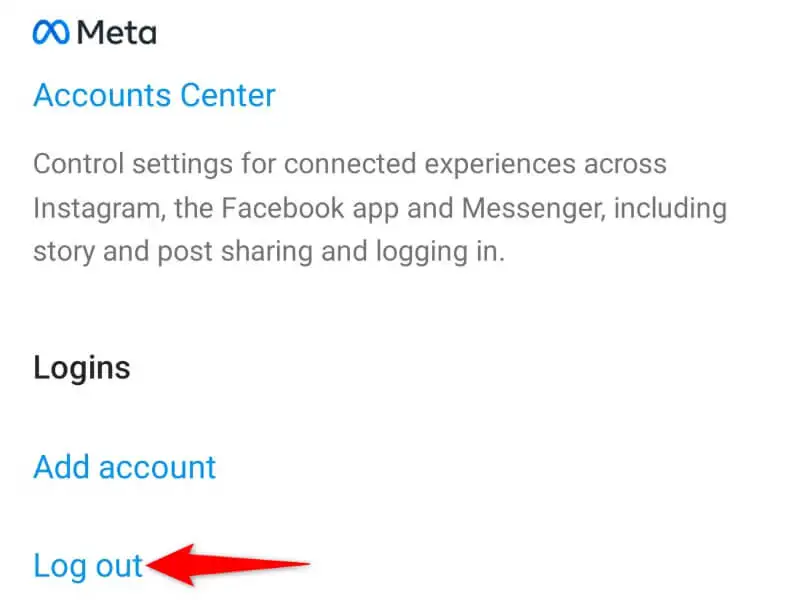
- Seleziona Non ora nel prompt.
- Chiudi e riapri Instagram , quindi accedi al tuo account.
6. Disinstalla e reinstalla Instagram sul tuo telefono
Se uscire e rientrare non ha risolto il problema, rimuovi e reinstalla l'app di Instagram sul tuo telefono. Ciò eliminerà i file esistenti dell'app dal tuo dispositivo, alcuni dei quali potrebbero essere danneggiati, risolvendo i problemi dell'app.
Ancora una volta, avrai bisogno del nome utente e della password di Instagram per accedere nuovamente al tuo account dopo aver reinstallato l'app, quindi tieni questi dettagli a portata di mano.
Su Android
- Avvia il cassetto delle app del telefono, tocca e tieni premuto su Instagram e seleziona Disinstalla .
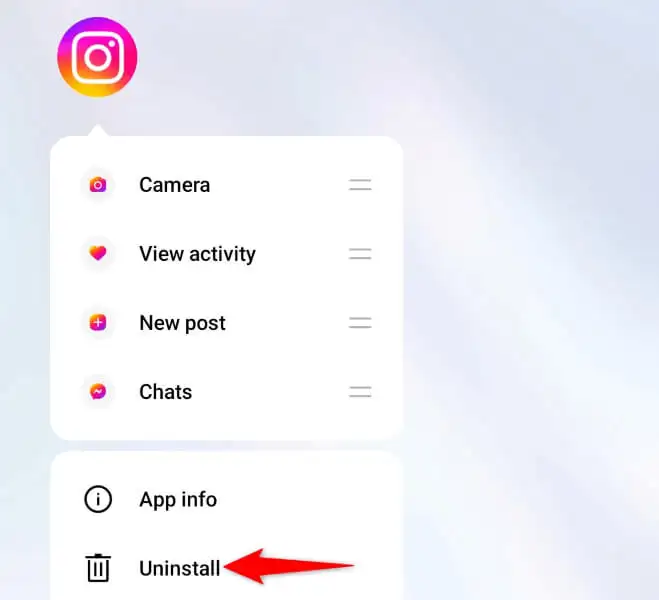
- Scegli Disinstalla nel prompt per rimuovere l'app dal telefono.
- Apri Play Store , trova Instagram e seleziona Installa .
Su iPhone
- Tocca e tieni premuto su Instagram nella schermata iniziale.
- Scegli X nell'angolo in alto a sinistra dell'app.
- Seleziona Elimina nel prompt.
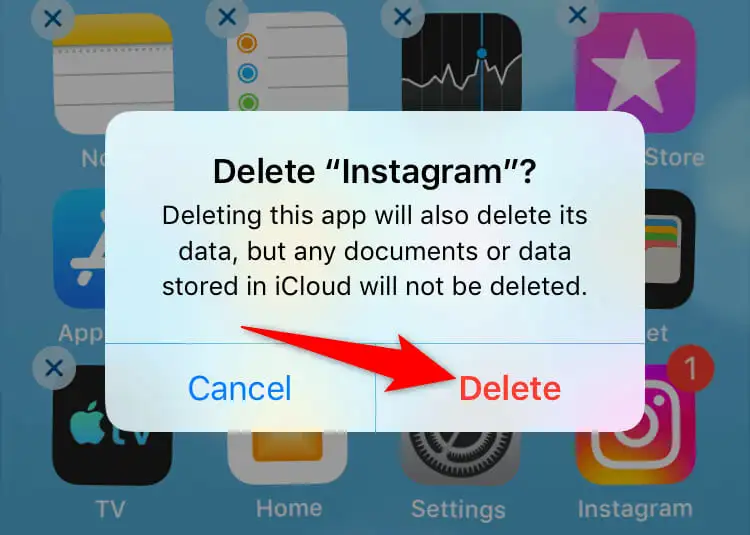
- Reinstalla l'app avviando App Store , trovando Instagram e toccando l'icona di download.
7. Invia messaggi Instagram dalla versione Web
Se devi inviare un messaggio a qualcuno e l'app di Instagram non funziona, usa la versione web di Instagram sul tuo computer per inviare e ricevere messaggi. Questa versione funziona praticamente come la tua app mobile.
- Apri il tuo browser Web desktop preferito e avvia Instagram.com. Quindi, accedi al tuo account.
- Seleziona Messaggi dalla barra laterale a sinistra.
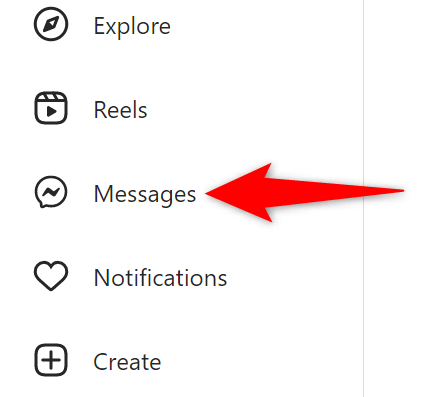
- Scegli i DM di Instagram che desideri continuare, digita il tuo messaggio e premi Invio .
Risolvi la mancata consegna dei messaggi di Instagram sul tuo telefono
I problemi relativi ai messaggi diretti di Instagram possono impedirti di comunicare con i tuoi amici e familiari sulla piattaforma. Se non riesci a risolvere il problema chiudendo e riaprendo l'app, utilizza i metodi descritti sopra e il problema con il messaggio dovrebbe essere risolto.
Quindi, puoi accedere a tutti i tuoi messaggi ricevuti e inviare nuovi messaggi dall'app Instagram sul tuo iPhone o telefono Android.
